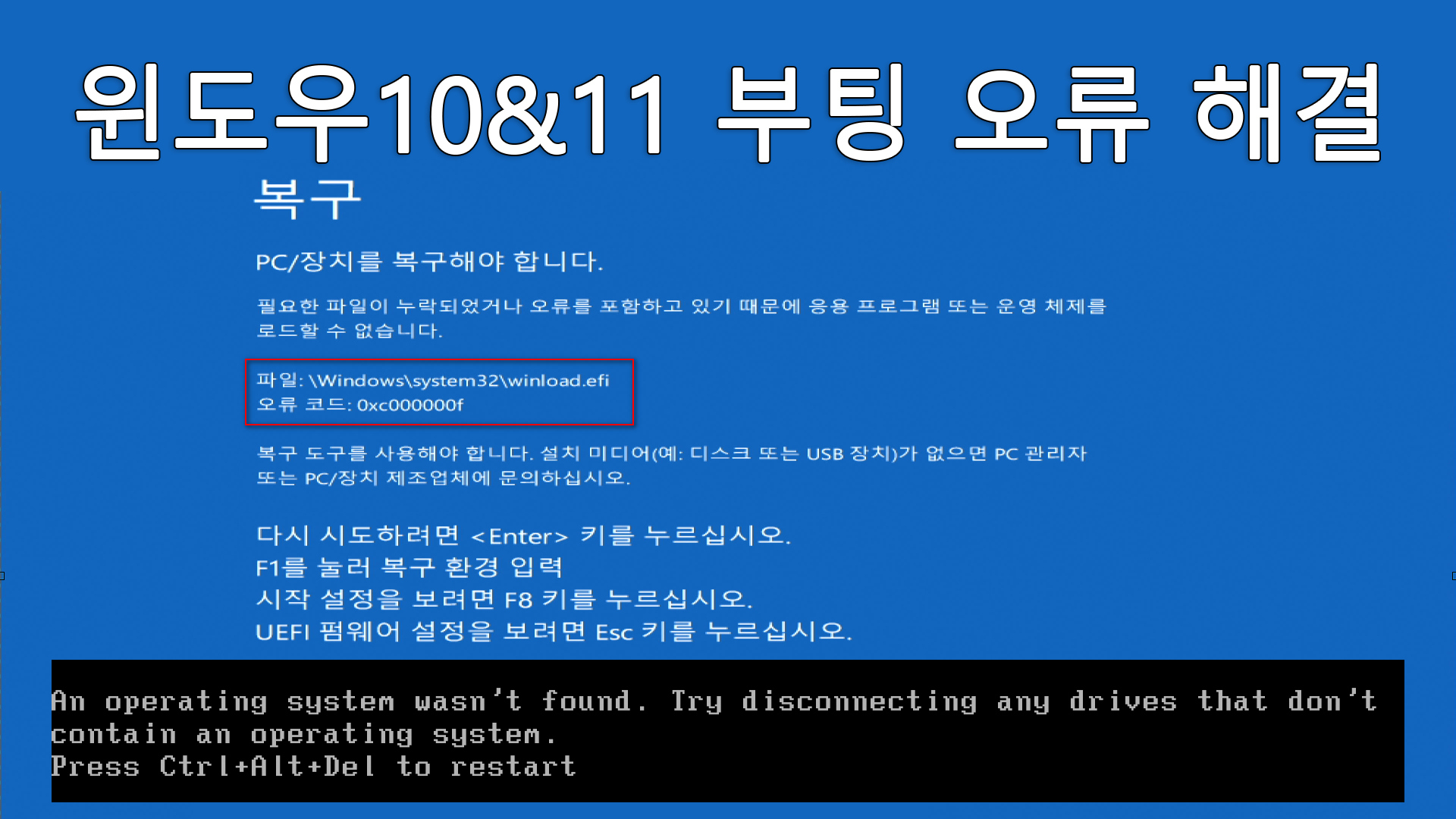윈도우10,11 로그인 암호 분실 시 접근성을 cmd 호출로 변하여 암호를 재설정하는 방법과 3가지 툴(Ntpwedit, Pass Reset, Dism++)을 사용하여 암호를 변경하고 제거하는 과정을 녹화해 보았습니다. 각 방법 마다 장단점이 있으니 본인 스타일에 맞는 방법으로 시도해 보시기 바랍니다. 재현 환경은 똑같이 할 필요 없이 PE 사용이 가능하면 PE에서 하셔도 무방 합니다.
■ 윈도우10 ISO 다운로드 : https://www.microsoft.com/ko-kr/software-download/windows10
■ 윈도우11 ISO 다운로드 : https://www.microsoft.com/ko-kr/software-download/windows11
■ 윈도우10 부팅 USB 제작 및 설치 하기 : https://youtu.be/BpBz95FEKwM
■ 윈도우11 UEFI, BIOS 멀티 부팅 USB 제작 및 설치 : https://youtu.be/JKb-7FhjZQc
■ Ntpwedit 다운로드 : http://www.cdslow.org.ru/en/ntpwedit
■ Password Reset 다운로드 : https://blog.simplix.info/password-reset/
■ Dism++ 링크 : https://github.com/Chuyu-Team/Dism-Multi-language/releases/tag/v10.1.1002.1
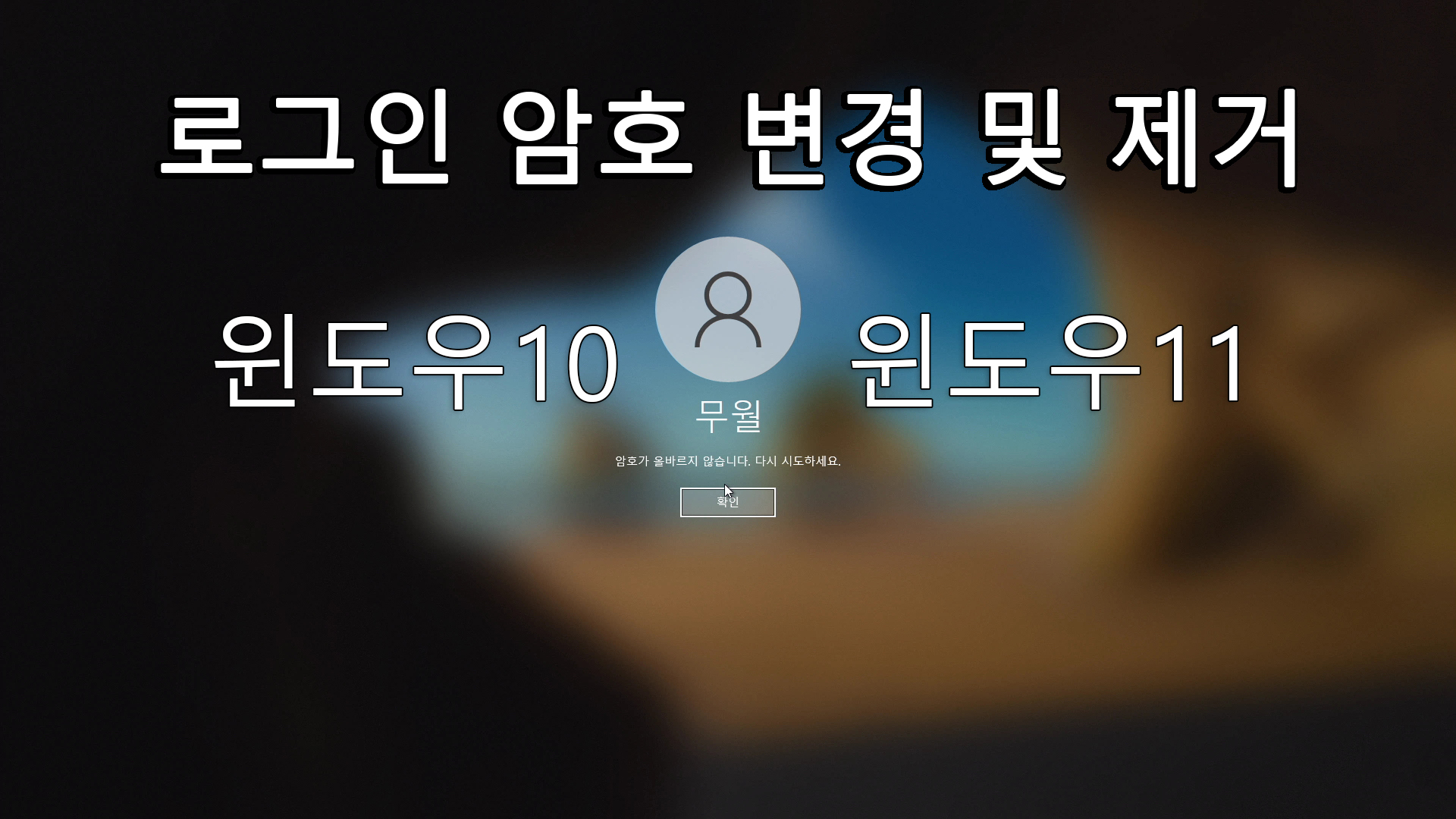
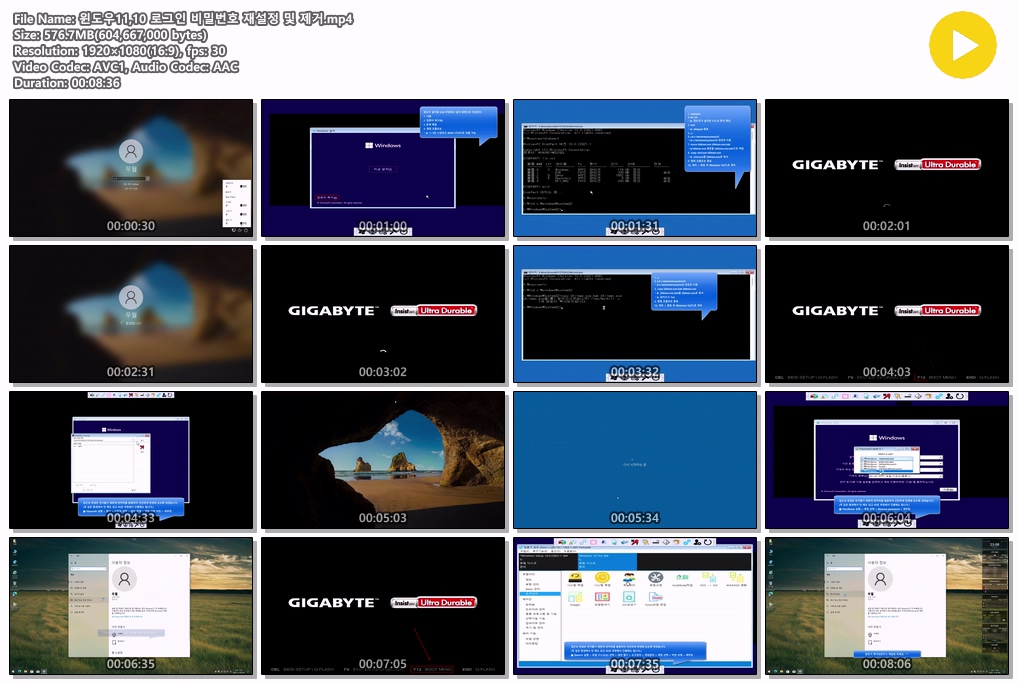

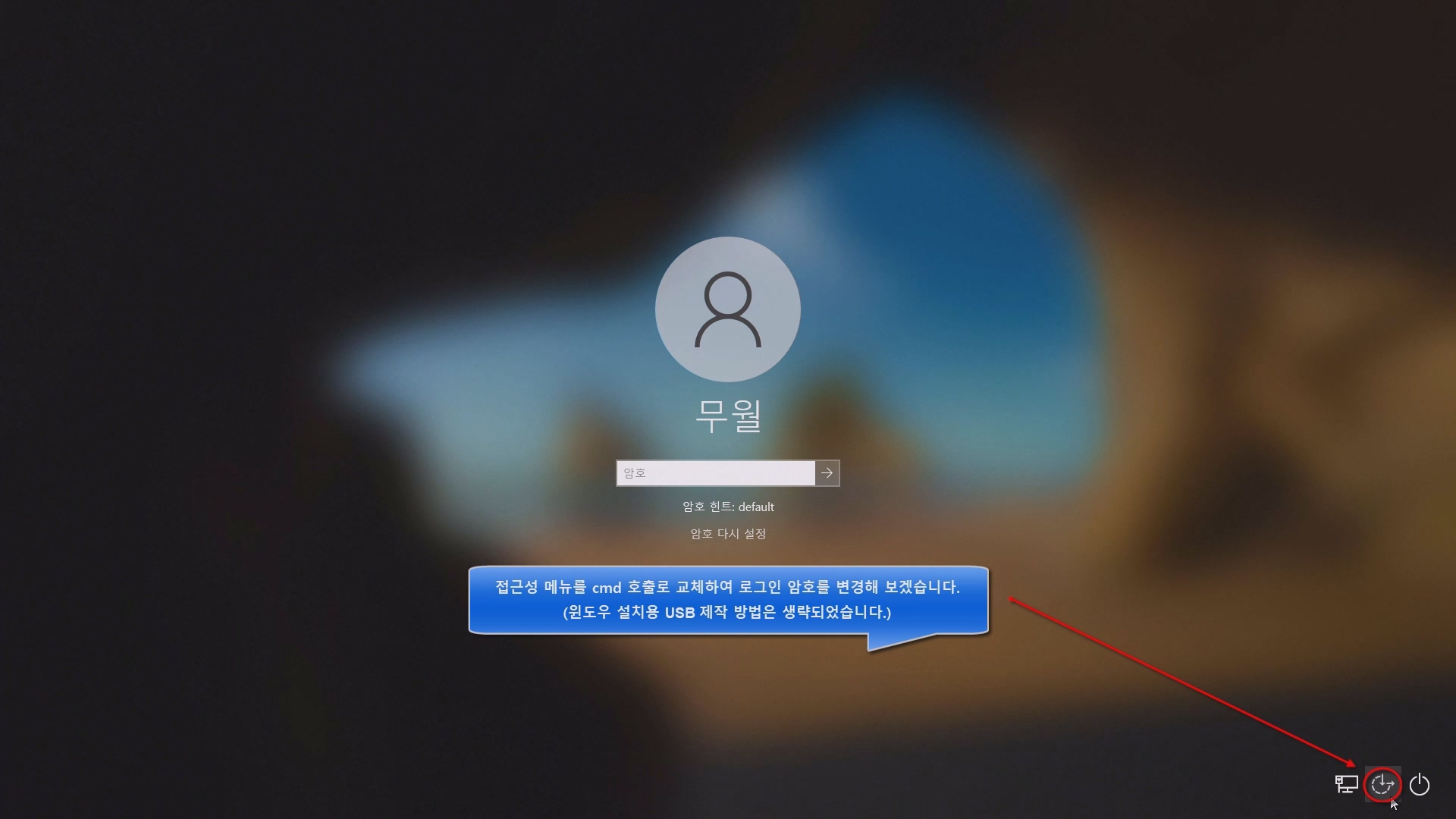
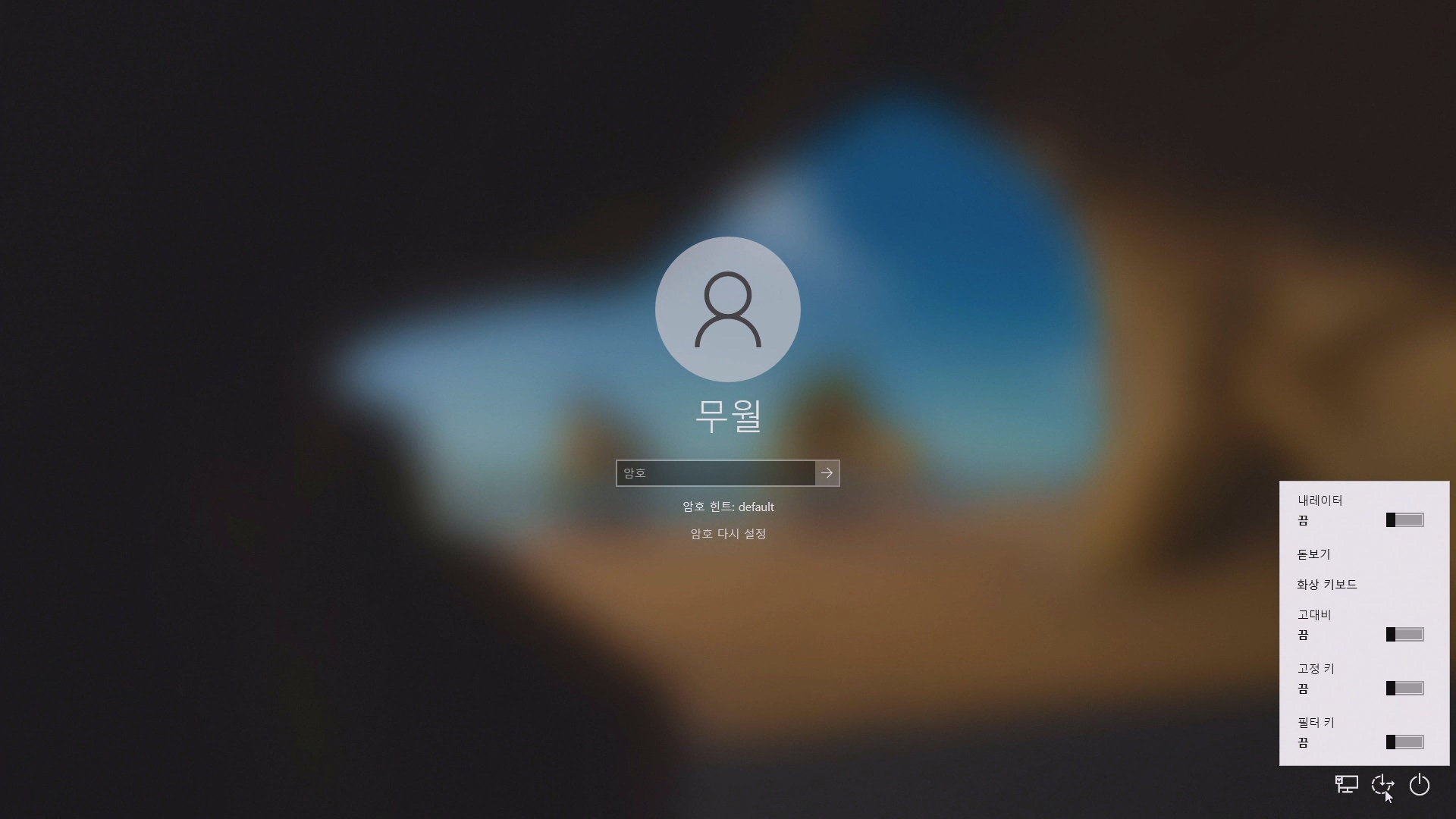
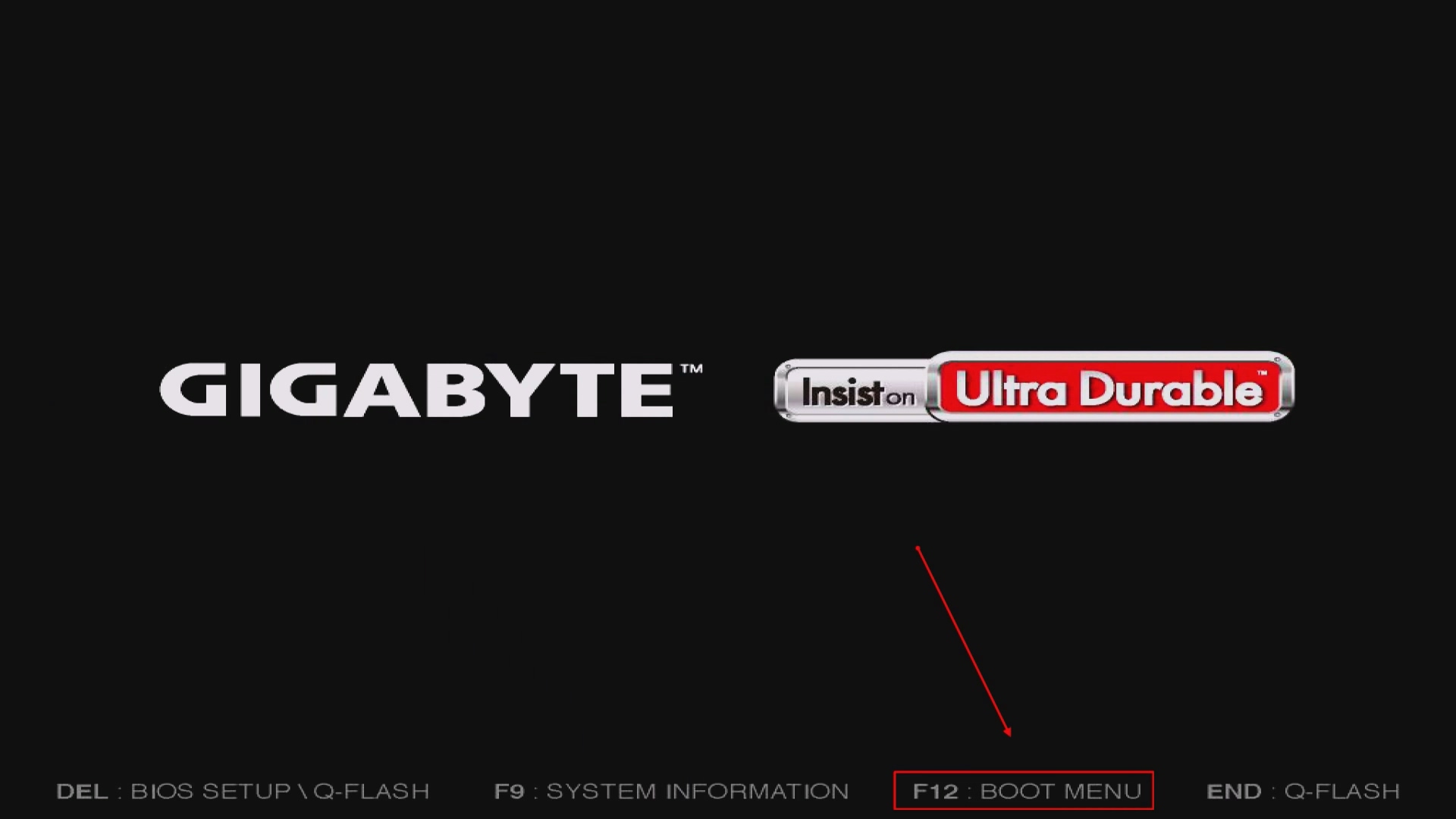
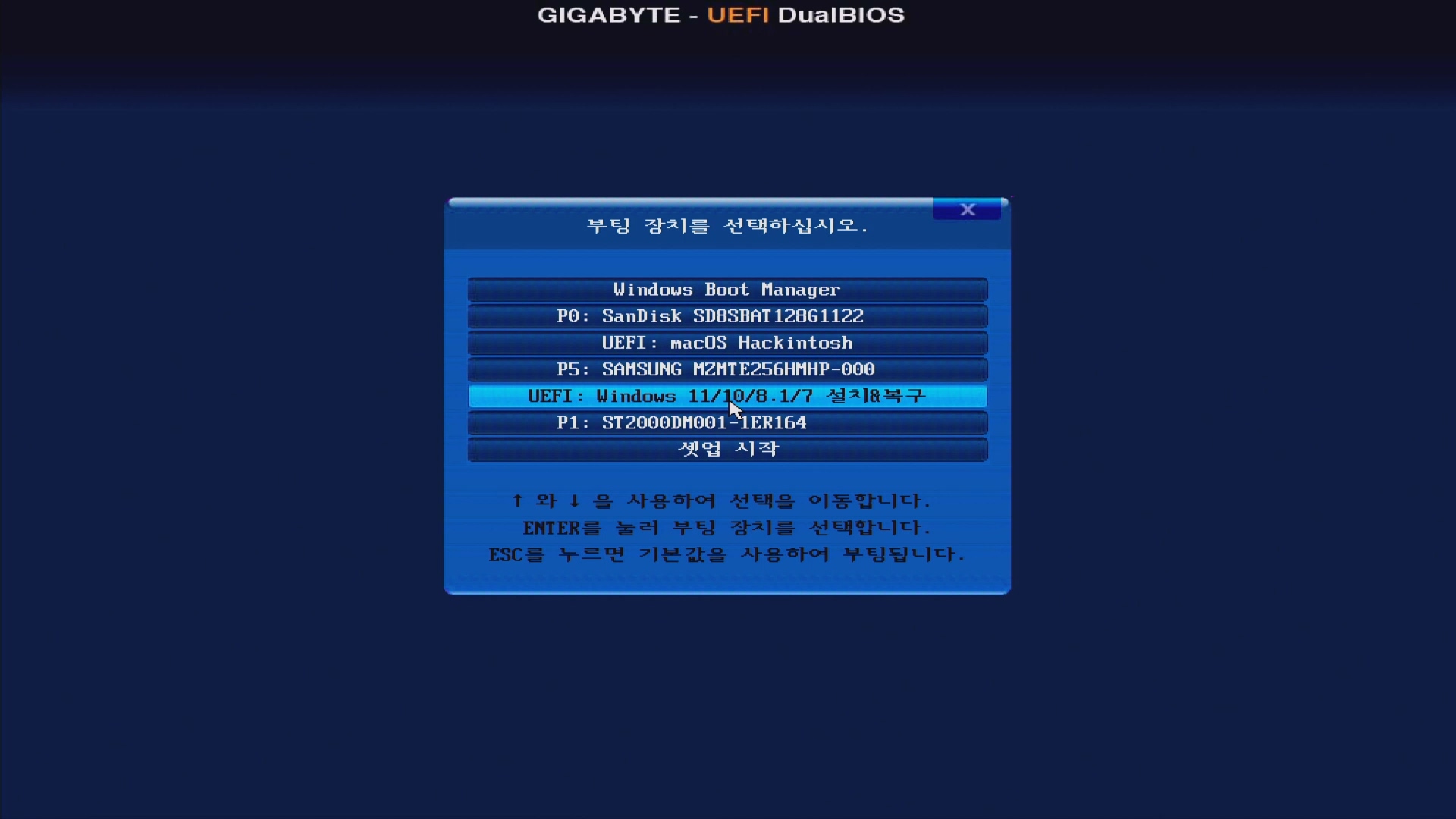
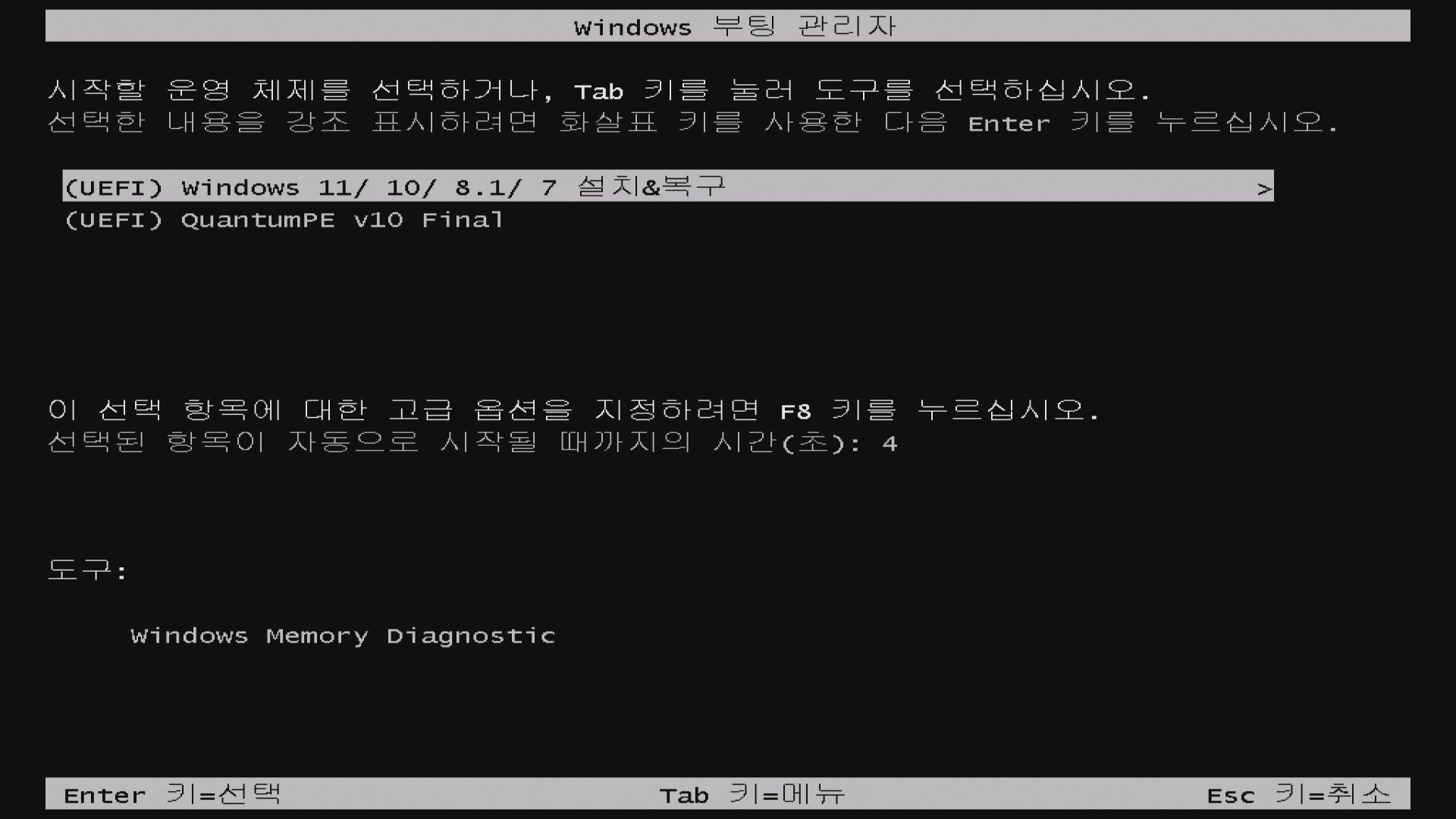
1. diskpart
2. lis vol
┗▶ 윈도우가 설치된 디스크 문자 확인
3. exit
┗▶ diskpart 종료
4. c:
5. cd c:\windows\system32
┗▶c:\windows\system32 경로로 이동
7. move Utilman.exe Utilman.exe.bak
┗▶Utilman.exe 원본을 Utilman.exe.bak으로 백업
8. copy cmd.exe Utilman.exe
┗▶ cmd.exe를 Utilman.exe로 복사
9. 명령 프롬프트 종료
10. 계속 > 종료 후 Windows 10(으)로 계속
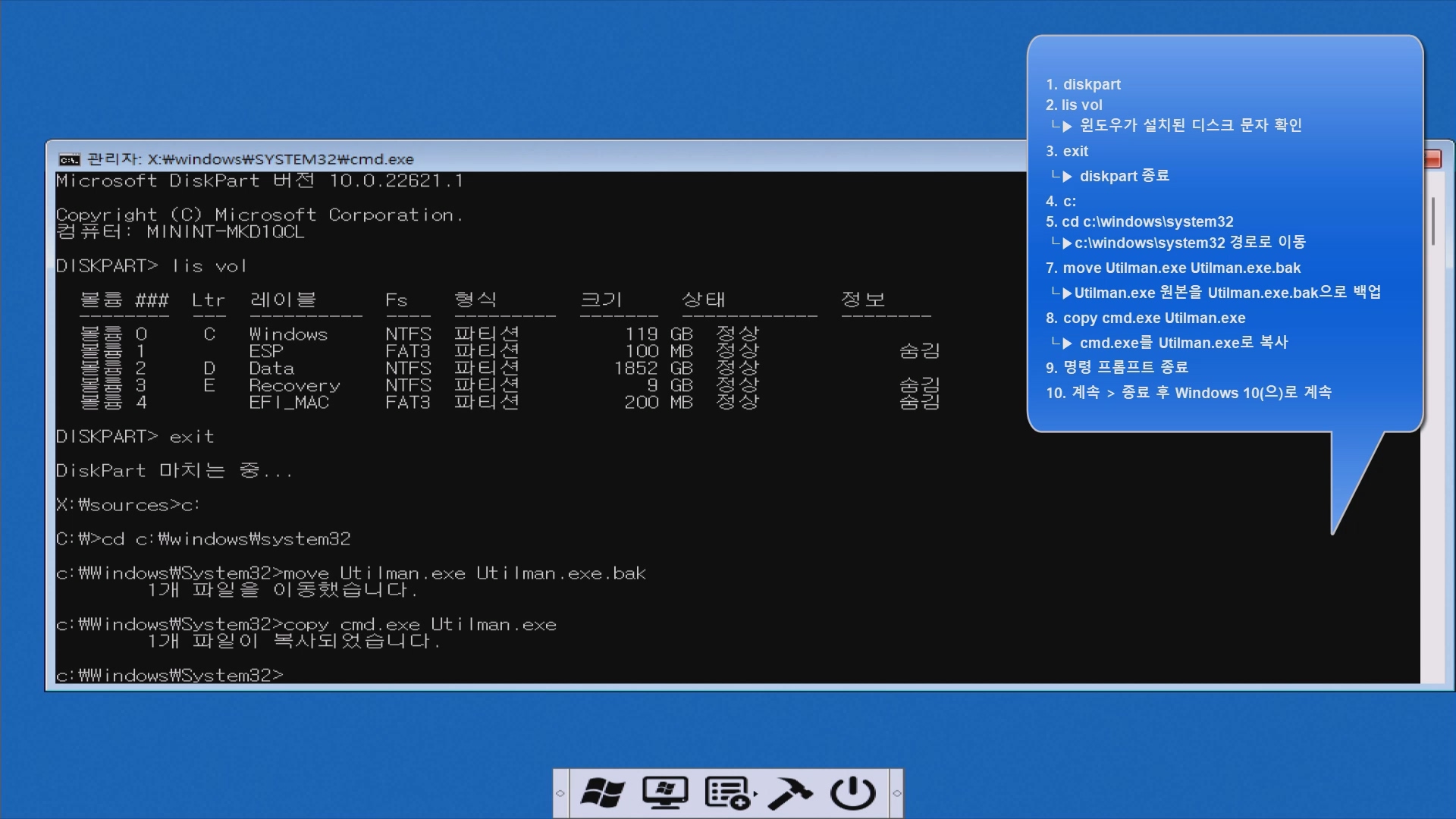
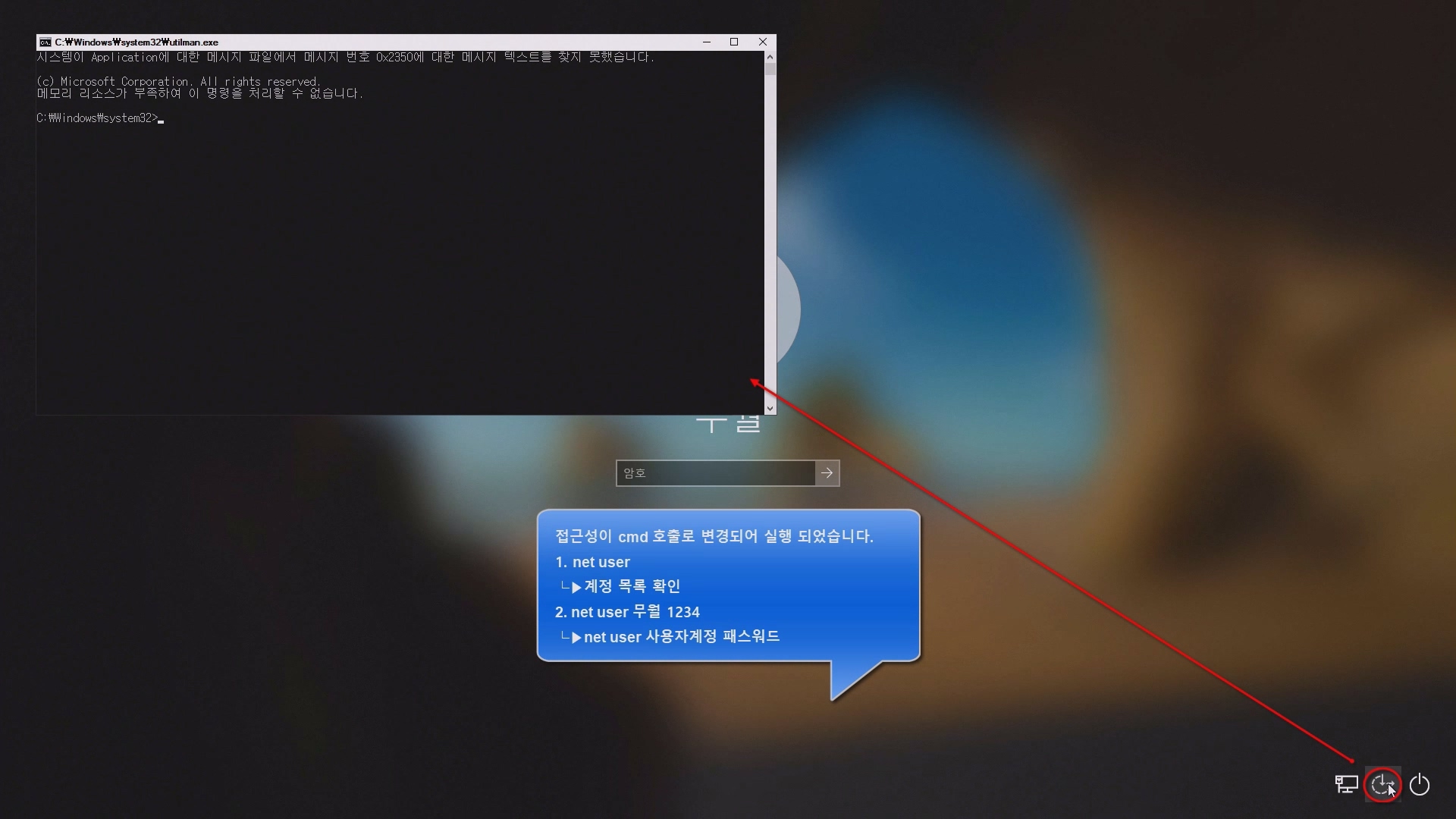
접근성이 cmd 호출로 변경되어 실행 되었습니다.
1. net user
└▶계정 목록 확인
2. net user 무월 1234
└▶net user 사용자계정 패스워드
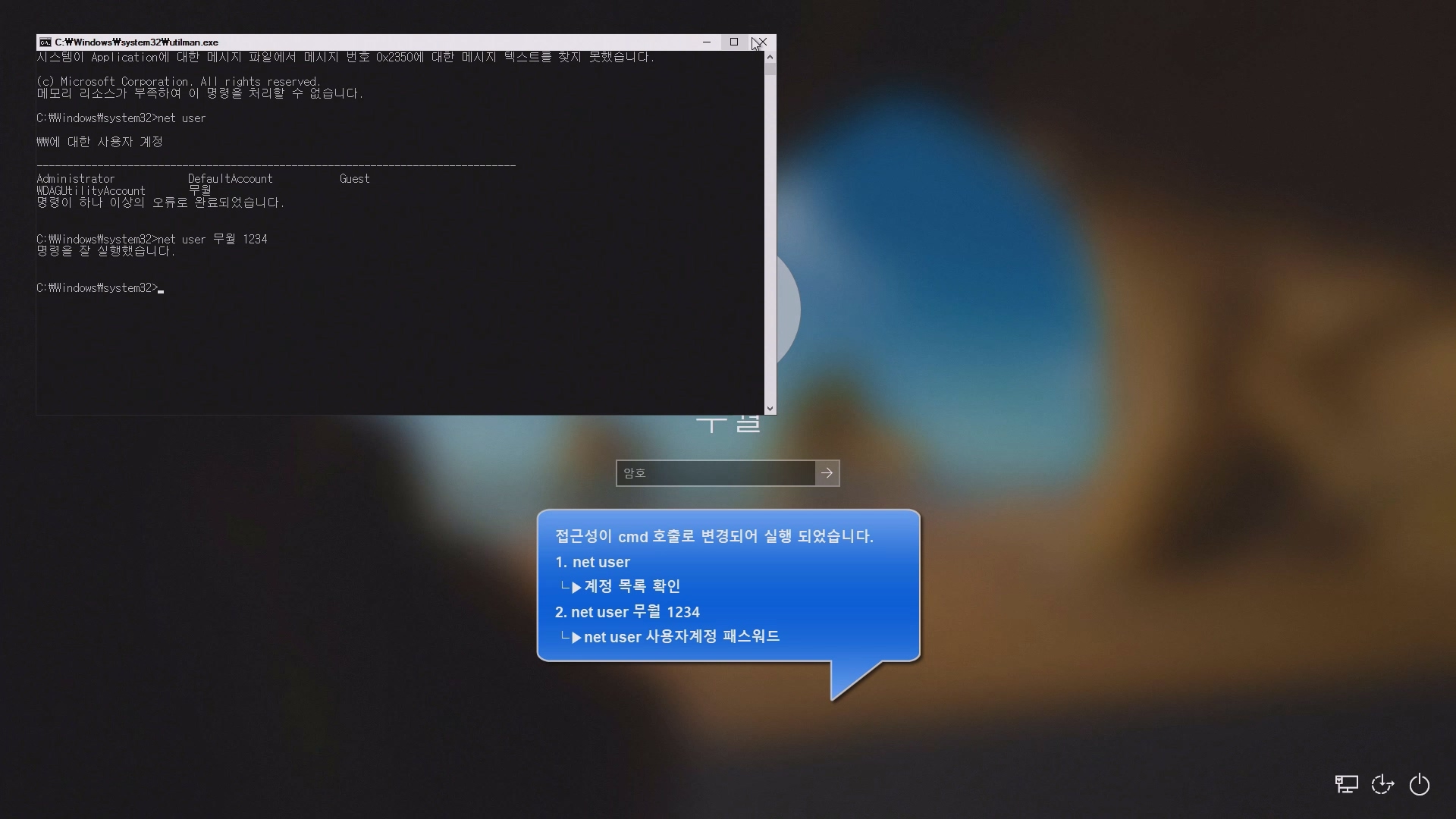

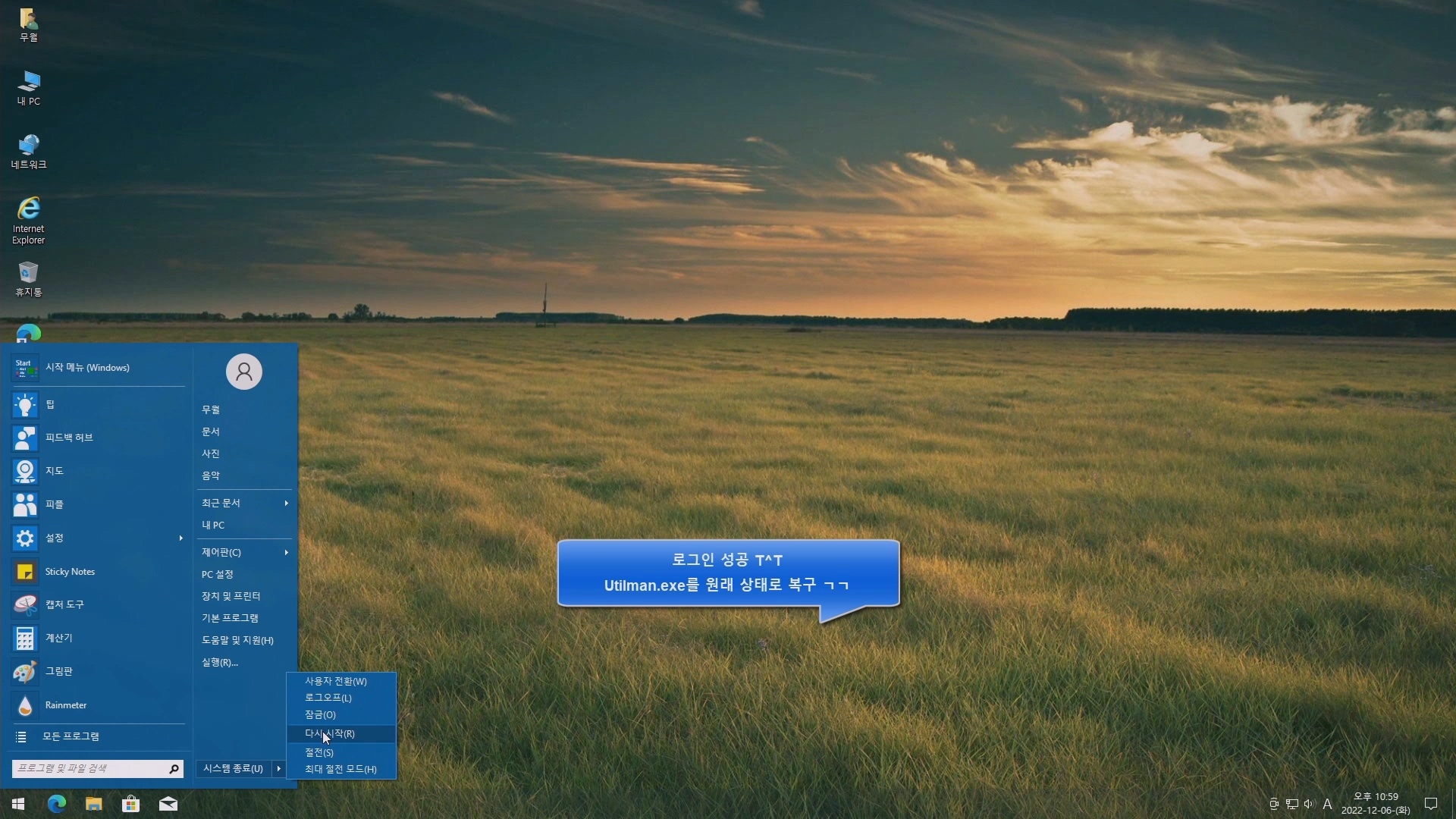

1. c:
2. cd c:\windows\system32
┗▶c:\windows\system32 경로로 이동
3. copy Utilman.exe.bak Utilman.exe
┗▶ Utilman.exe.bak을 Utilman.exe로 복사
┗▶ 덮어쓰기 Yes
4. 명령 프롬프트 종료
10. 계속 > 종료 후 Windows 10(으)로 계속
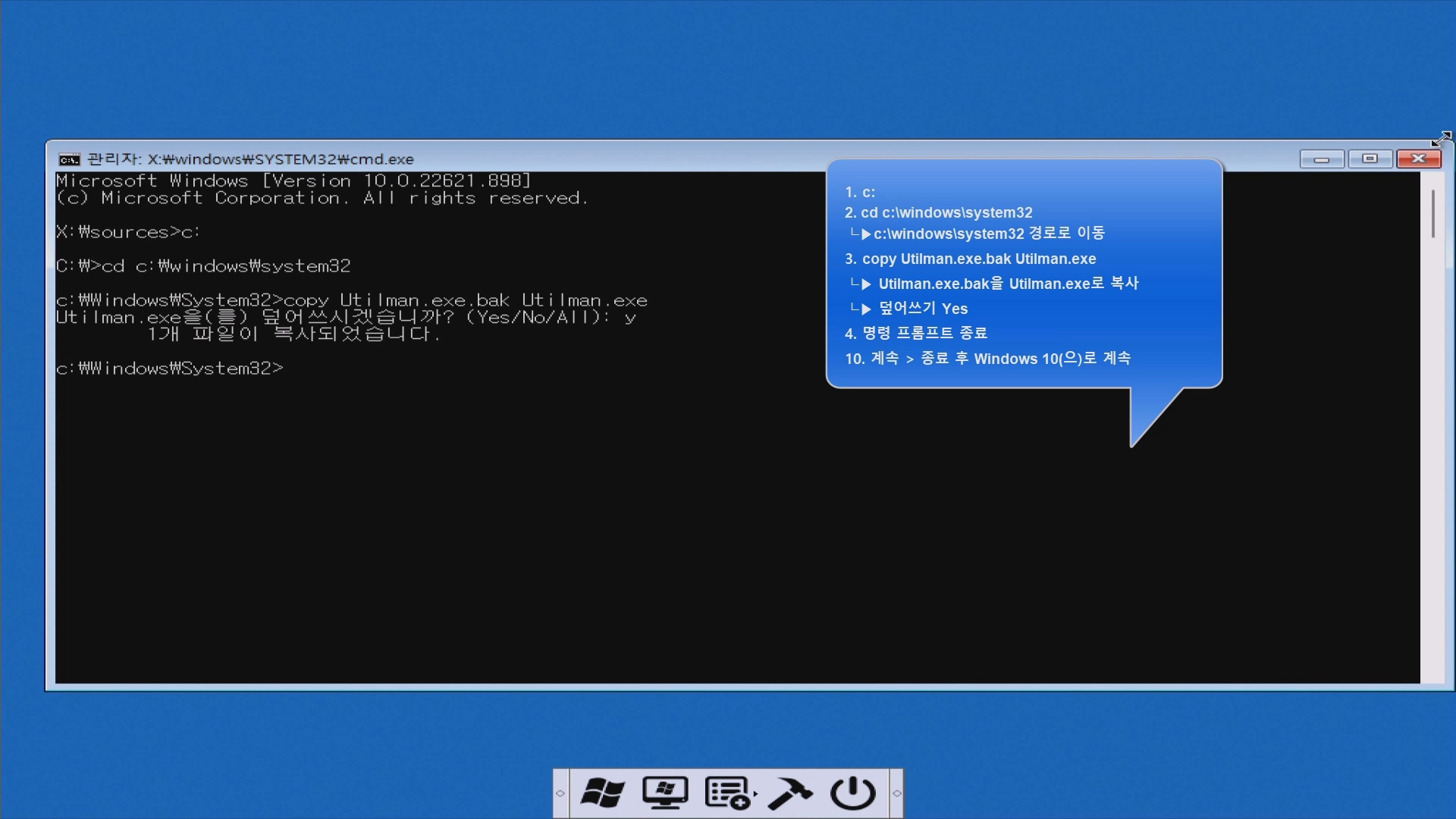
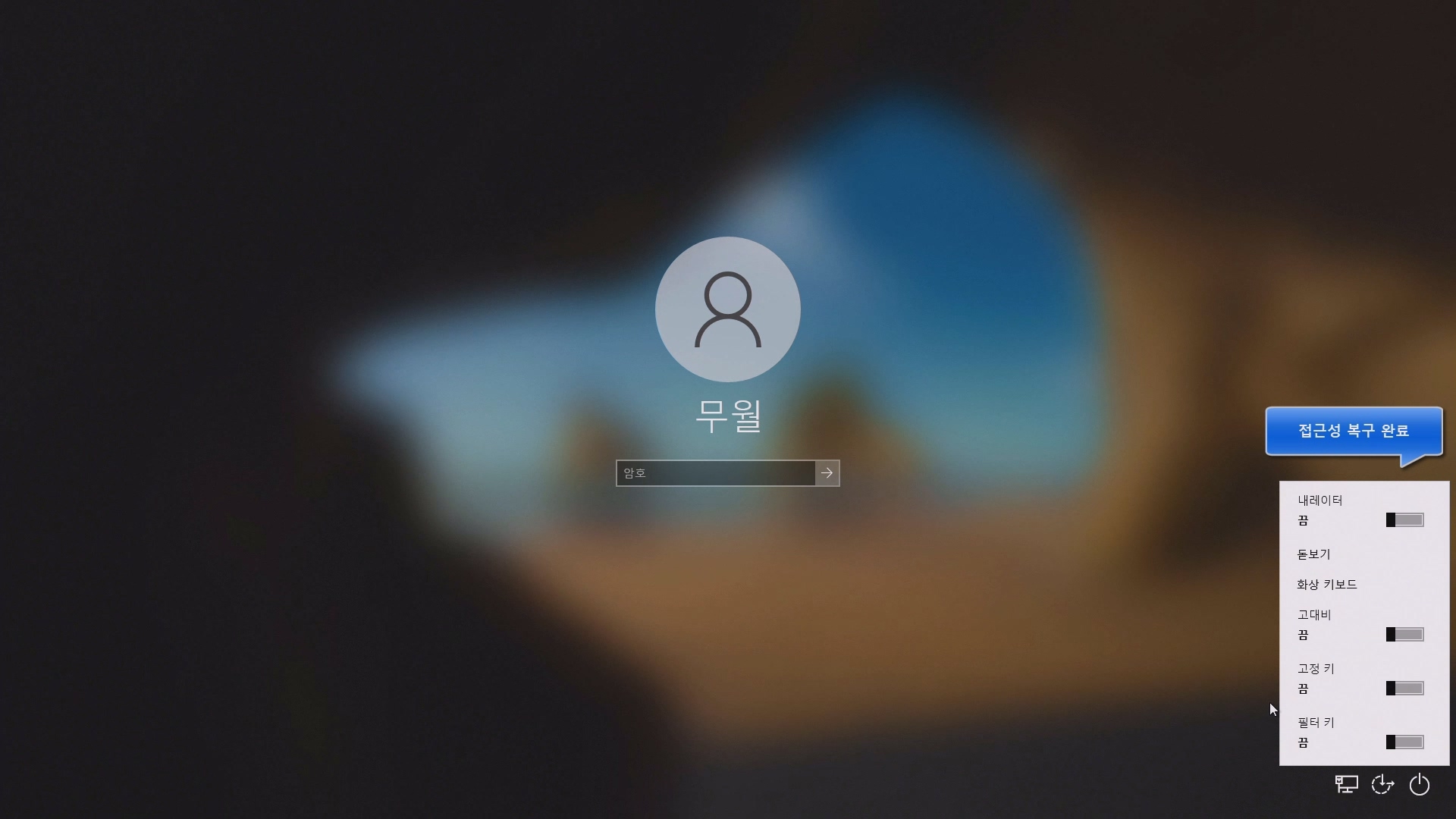
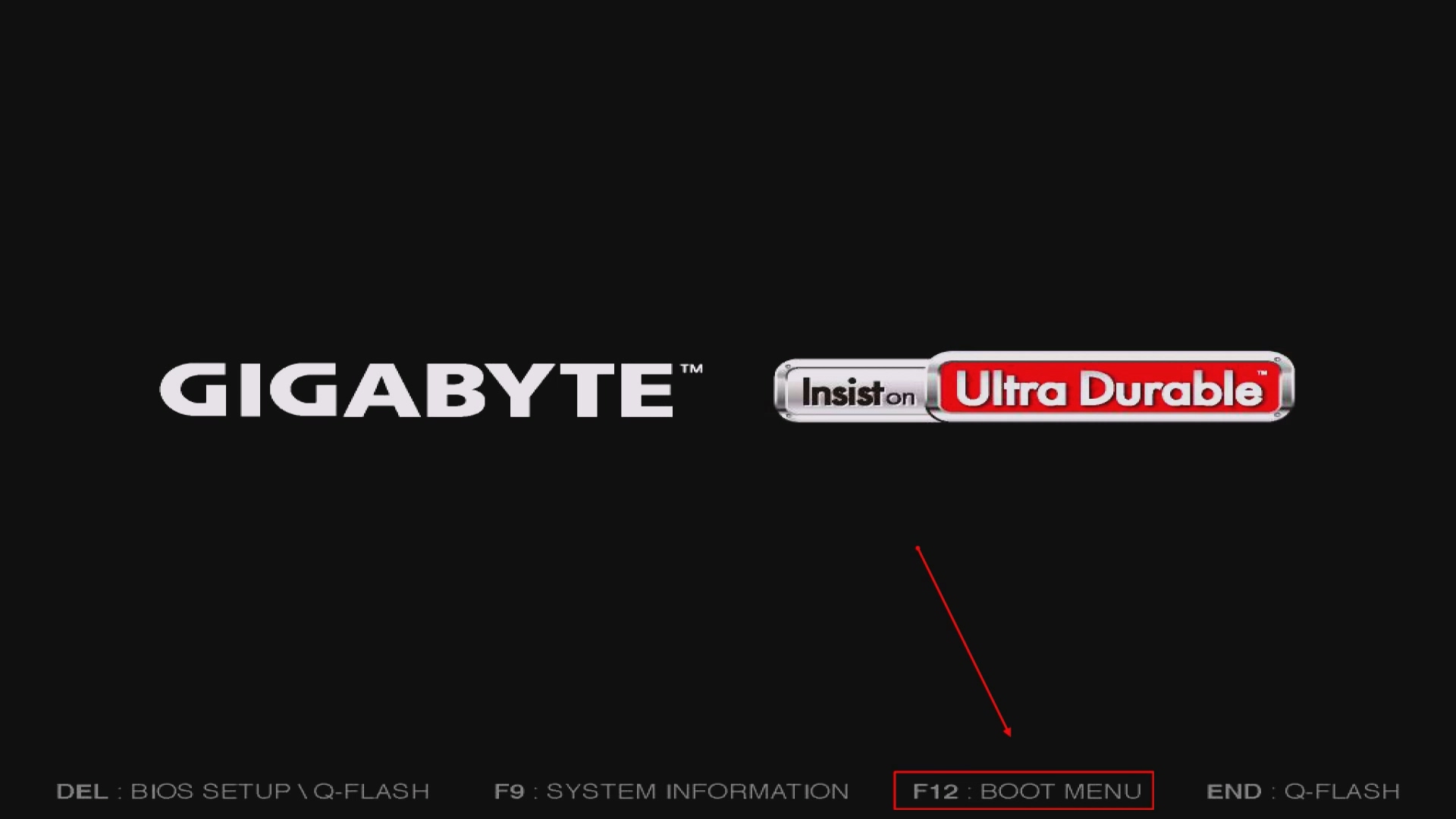
접근성 변경은 번거롭기 때문에 런처바를 활용하여 간단하게 변경해 보도록 하겠습니다.
(꼭 같은 환경에서 안 해도 되고 PE로 부팅해서 진행해도 됩니다.)
■ Ntpwedit 실행 > 열기 > 사용자 선택 > 암호 변경 > 변경 사항 저장 > 재부팅
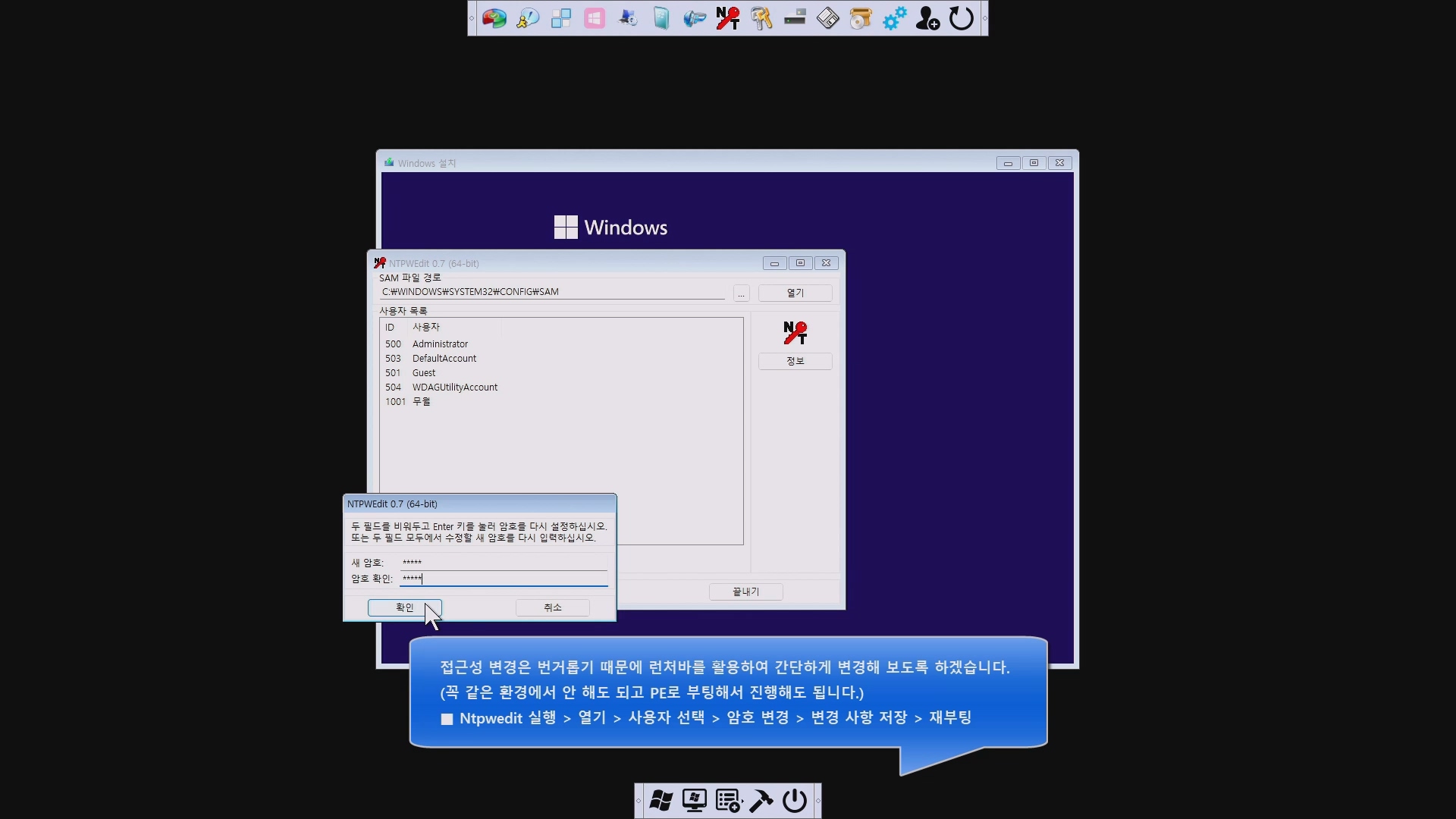
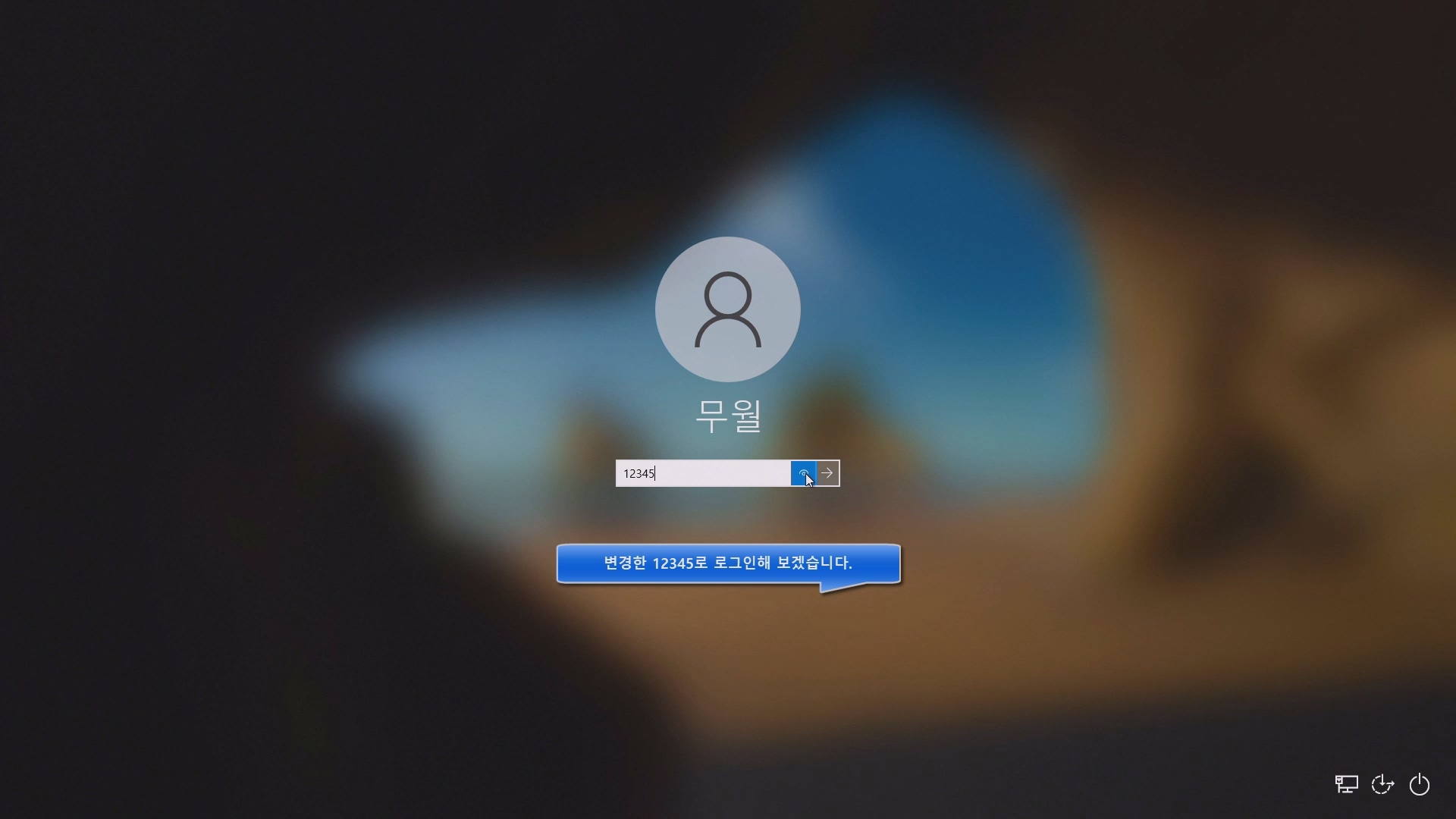


접근성 변경은 번거롭기 때문에 런처바를 활용하여 간단하게 변경해 보도록 하겠습니다.
(꼭 같은 환경에서 안 해도 되고 PE로 부팅해서 진행해도 됩니다.)
■ PassReset 실행 > 계정 선택 > Remove password > 재부팅
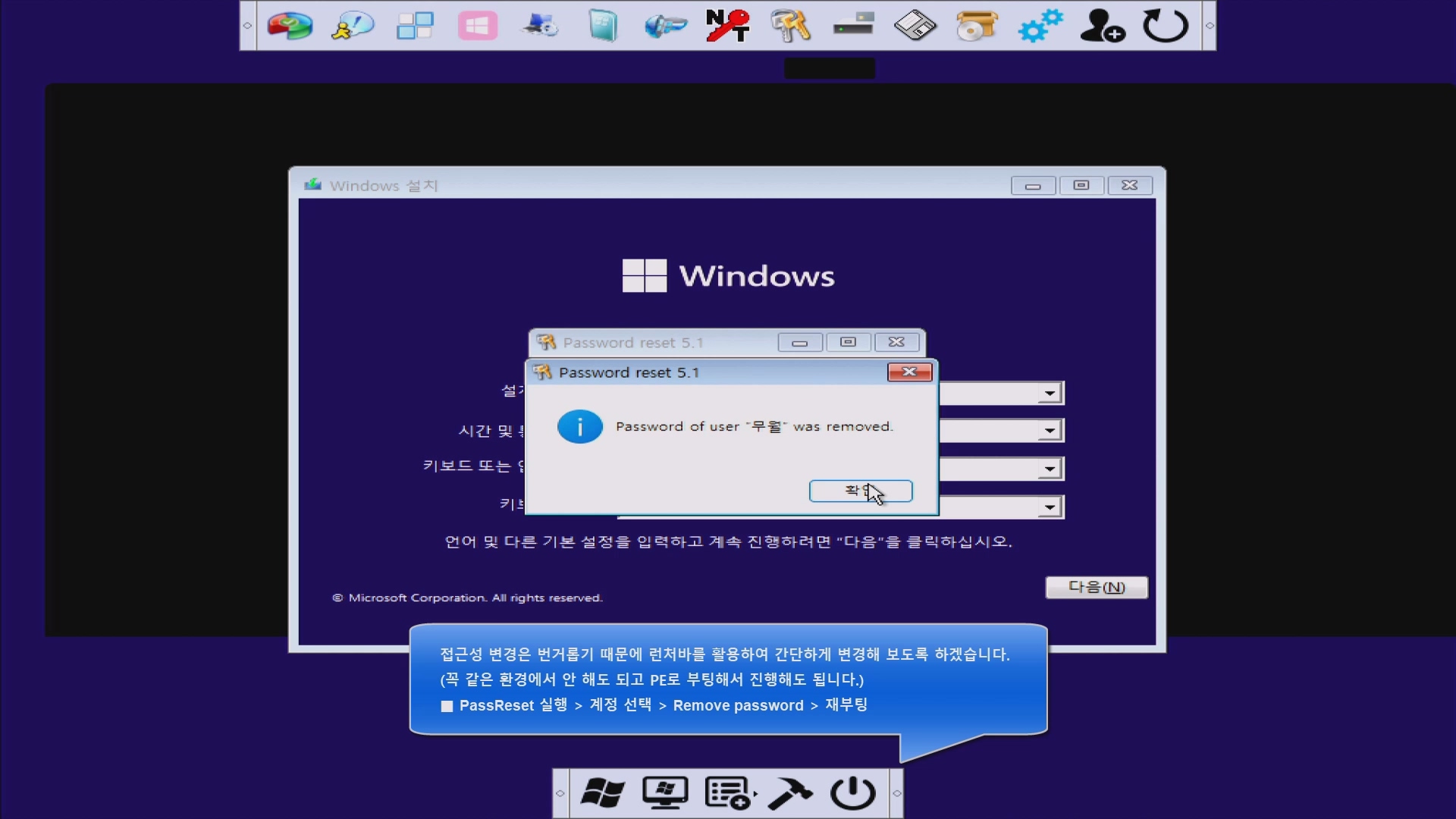
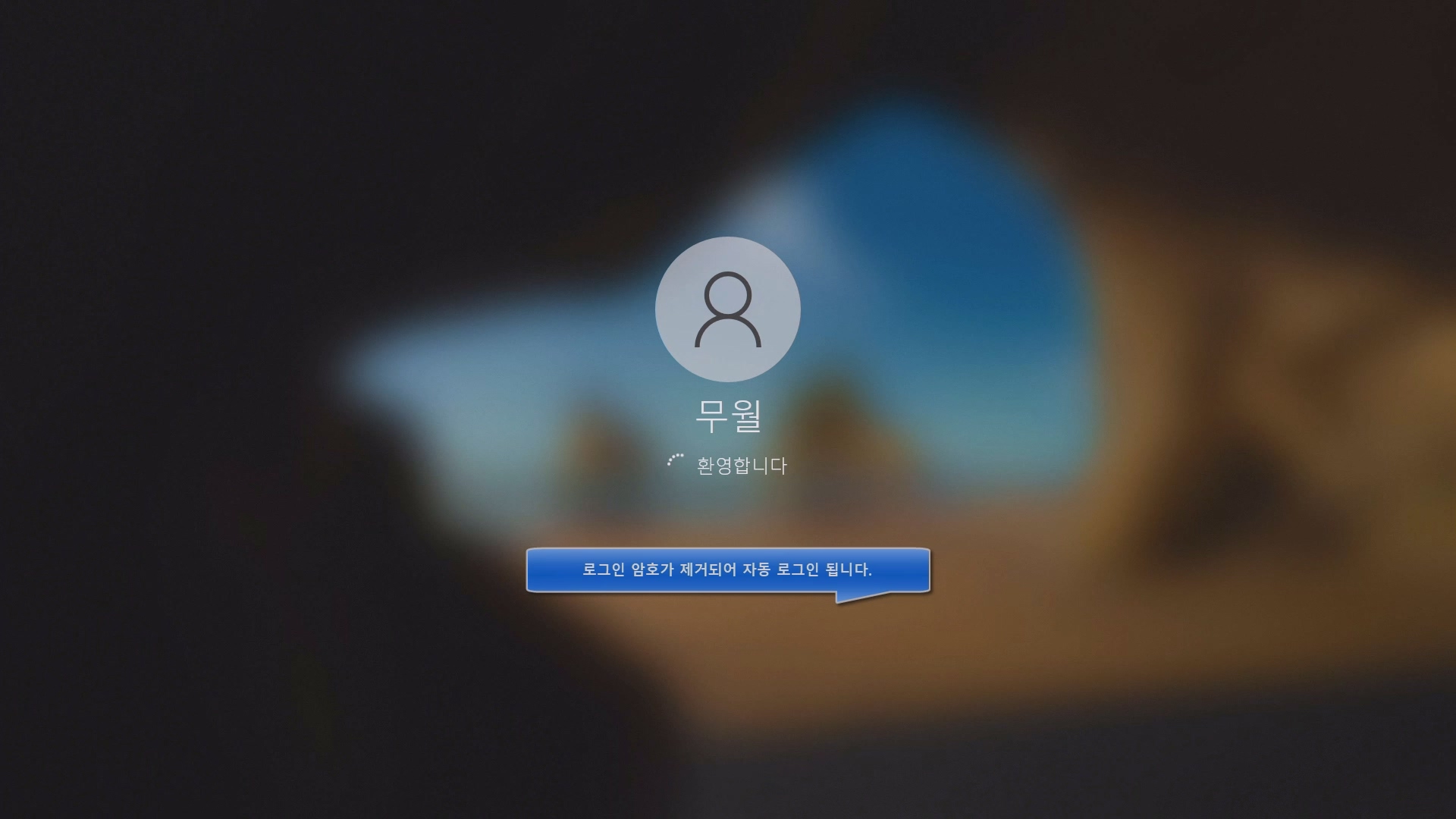
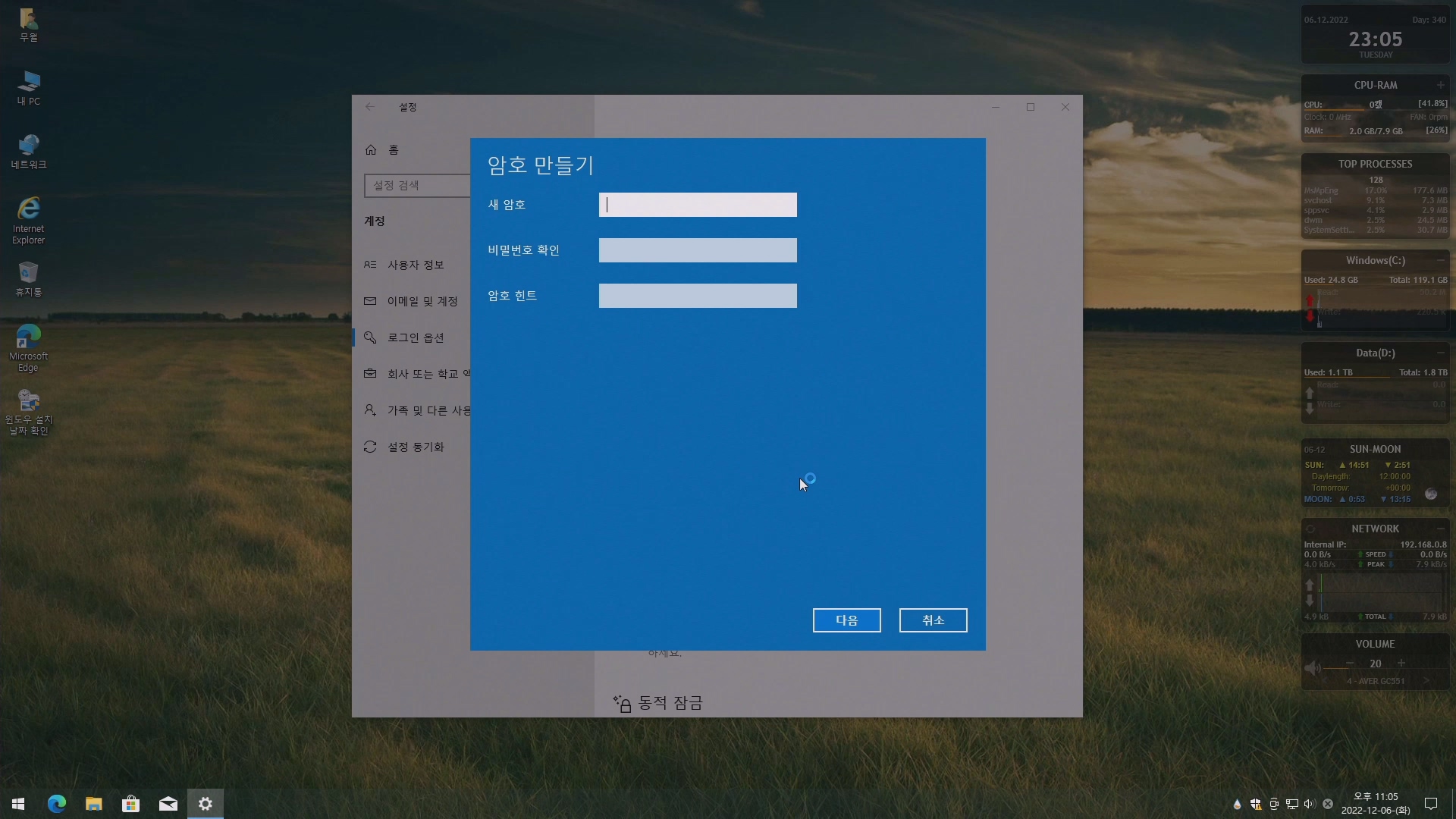

접근성 변경은 번거롭기 때문에 런처바를 활용하여 간단하게 변경해 보도록 하겠습니다.
(꼭 같은 환경에서 안 해도 되고 PE로 부팅해서 진행해도 됩니다.)
■ Dism++ 실행 > 로컬 디스크(C) 선택 > 세션 열기 > 도구상자 > 계정관리 > 계정 선택 > 비번 삭제 > 재부팅
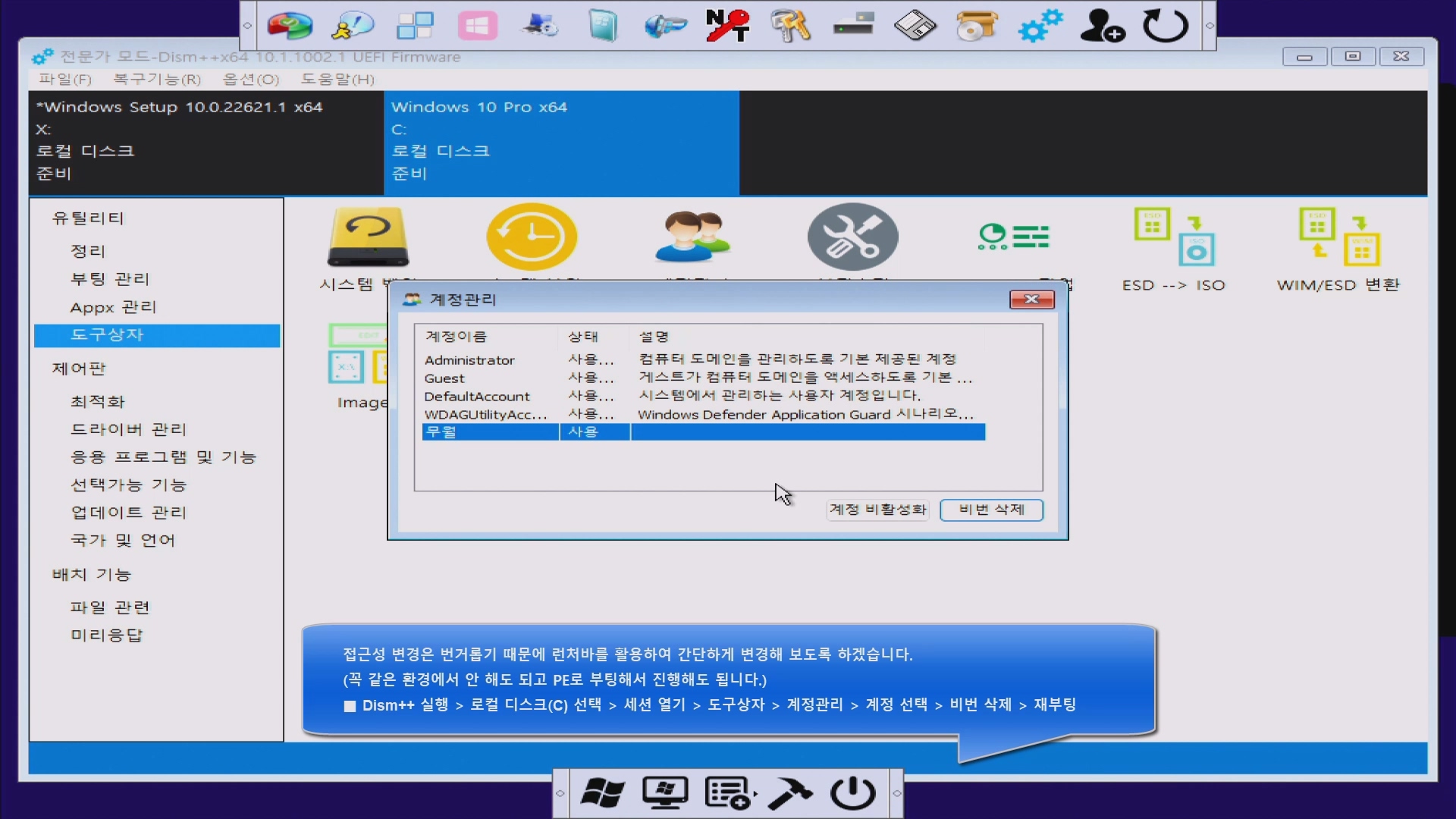
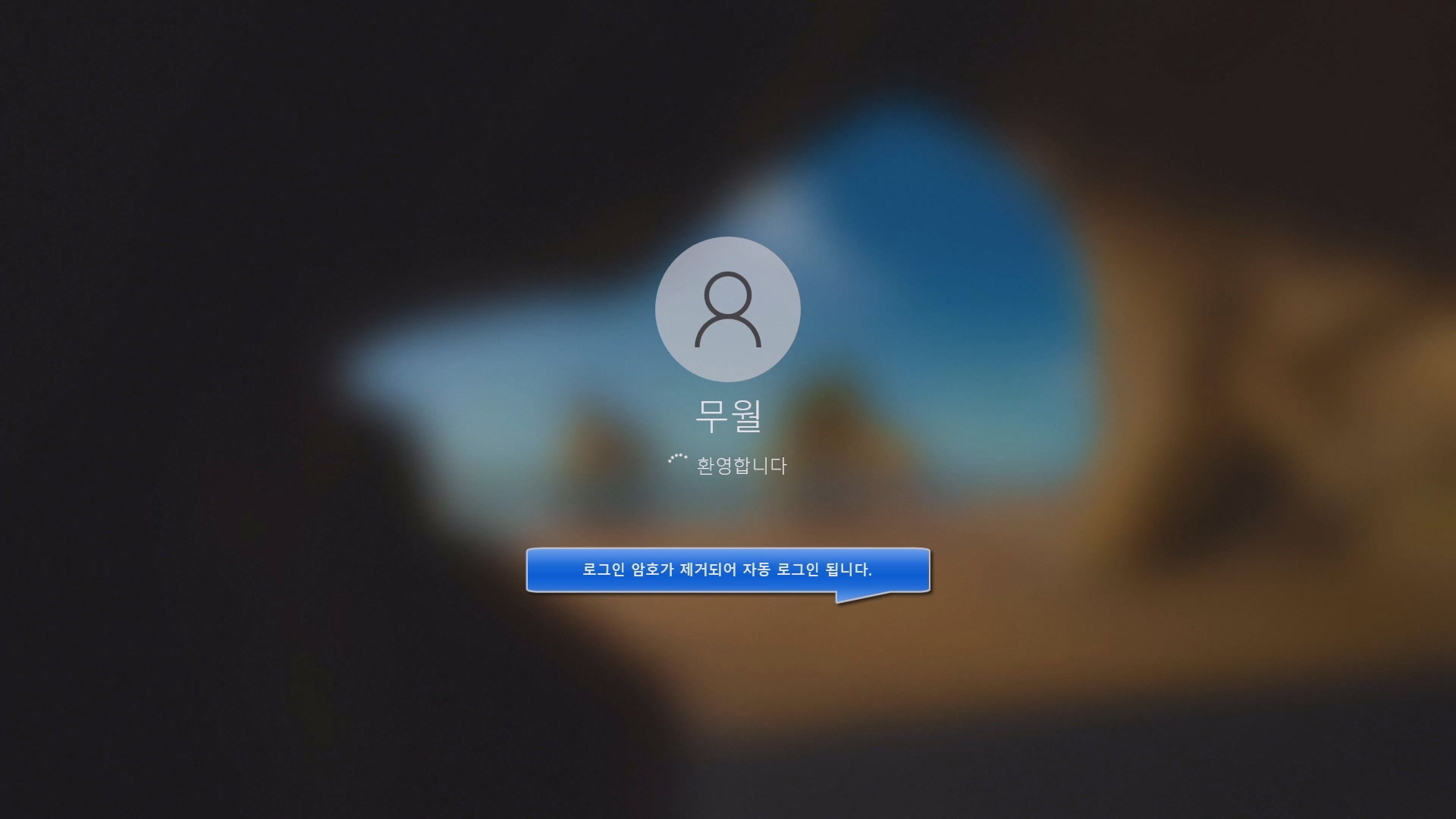
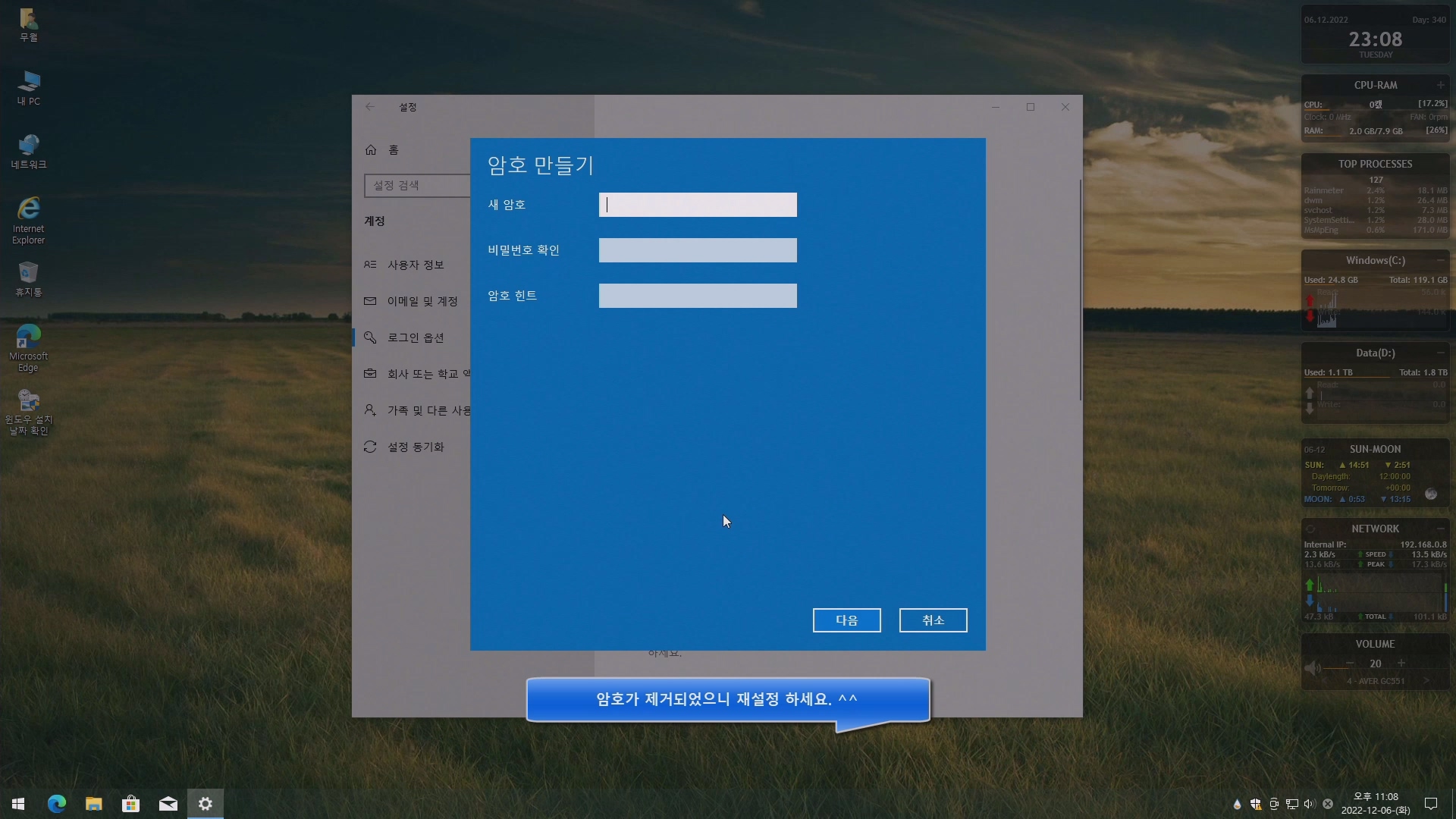
■ 동영상 제목 클릭 후 전체화면(1080P)시청 가능합니다.
정보가 도움이 되었다면 아래 링크로 커피를 후원 해주세요. ^^
'유용한 정보&강좌' 카테고리의 다른 글
| [실사 ] 부트 메뉴에 PE 등록 하기 | Recovery 생성 백업&복구! (0) | 2022.12.10 |
|---|---|
| [실사] 윈도우10,11 PIN번호 분실 암호 재설정으로 우회 로그인 (0) | 2022.12.07 |
| [실사] 윈도우11&10 BCD 부팅 오류, 부트 복구(설치) How to Fix windows 10 boot error (0) | 2022.12.05 |
| [실사] 윈도우11 사용자 계정이 만료되었습니다. 해제 방법! (0) | 2022.12.05 |
| [실사] 윈도우10 사용자 계정이 만료되었습니다. 해제 방법! (0) | 2022.12.04 |